한컴 오피스 한글 표 제목 그러데이션 적용 셀마다 또는 행 전체 적용하기
한글 문서에서 작업 할 때 일반적으로 글 작성을 많이 하는데요 필요에 따라 표를 삽입해서 내용 정리를 하기도 합니다.
표를 조금 돋보이게 하기 위해 표 배경색을 넣기도 하는데요
특히 셀에 그러데이션을 적용하면 표를 조금 더 이쁘게 할 수 있습니다.
1.셀 하나에만 적용
상단 메뉴 중[편집]을 선택 후 하위 메뉴가 나오면 [표]를 클릭합니다.

표 입력 창이 나오면 "3"줄 "1" 칸으로 생성해 주세요

첫 셀을 클릭하여 커서를 위치 후 마우스 오른쪽 버튼을 클릭합니다.
메뉴가 나오면 [셀 테두리 배경]-[각 셀마다 적용]을 선택해 주세요

셀 테두리/배경 창이 열리는데요. 상단 탭에 메뉴 중 [배경]을 선택 합니다.

해당 화면으로 이동하면 [그러데이션]을 선택 후 항목들이 활성화 되면 [시작 색]과[끝 색]를 선택합니다.
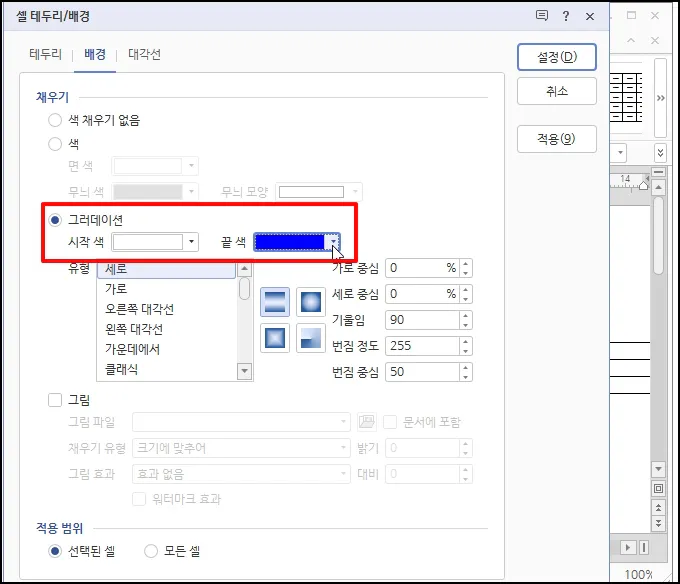
기울임 각도를 "320"도 입력 후 [설정] 버튼을 클릭해 주세요
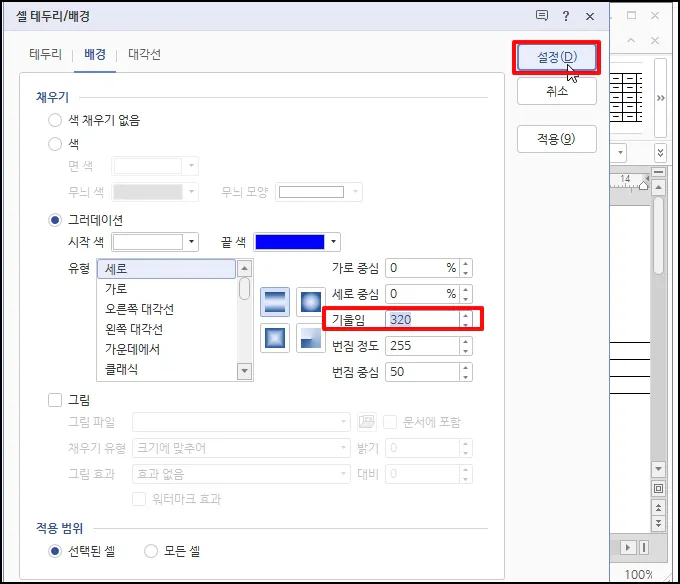
그러데이션이 적용되었습니다.
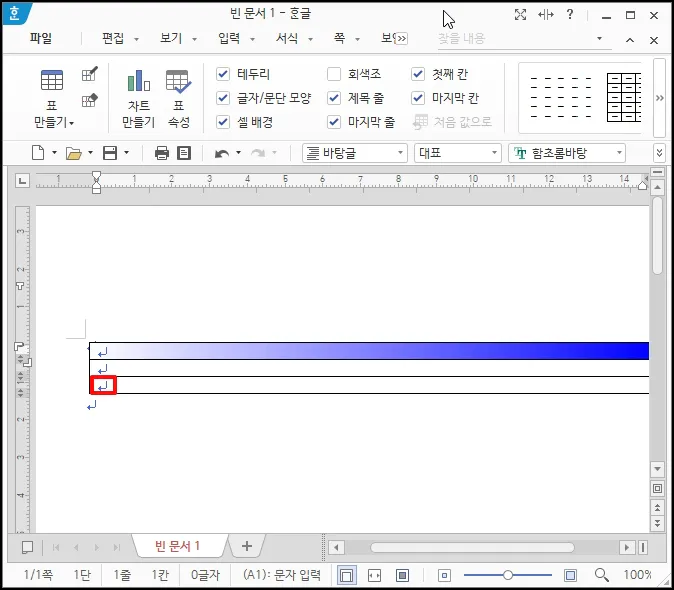
3번째 셀을 선택 후 동일한 방법으로 셀 테두리/ 배경 창을 실행합니다.
창이 열리면 그라데이션 선택 후 [시작 색]과[끝 색]를 서로 변경 후 [설정] 버튼을 클릭해 주세요
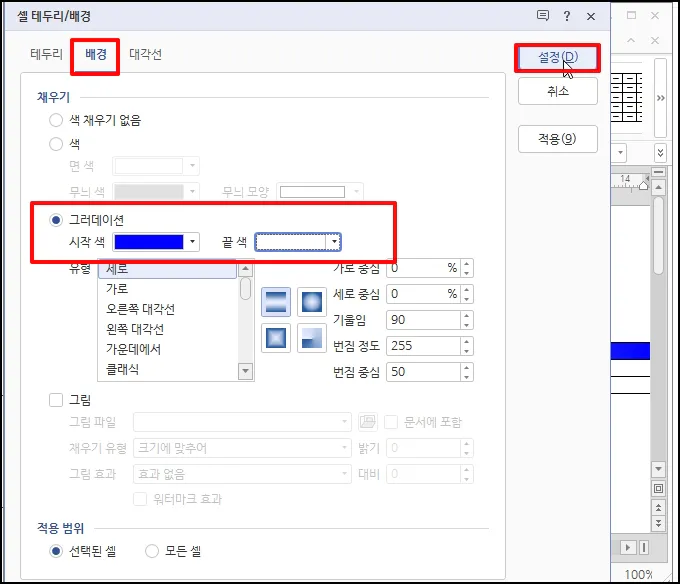
3번째 셀에도 그라데이션이 적용되었습니다. 가운데 세 선택 후 "F5" 키를 눌러 셀을 블록으로 선택합니다. "Ctrl + ↓" 아래 화살표를 눌러 표 높이를 적당하게 높여주세요
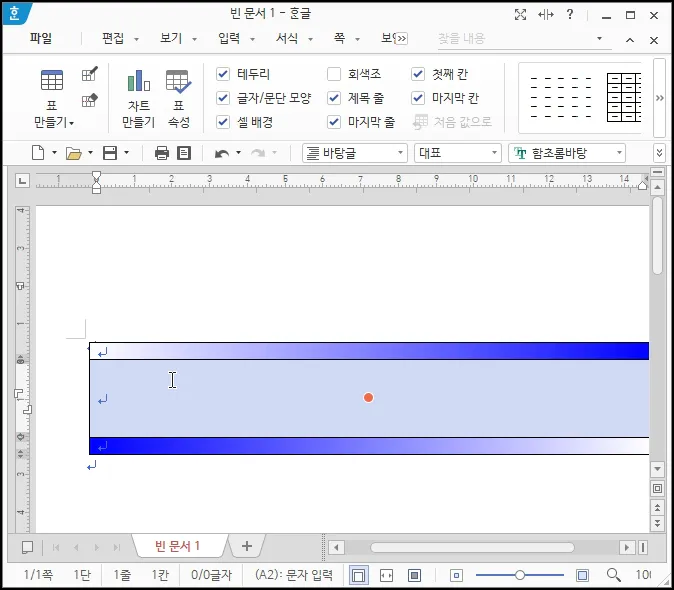
셀에 내용을 입력 후 글자를 키우면 제목 완료 됩니다.
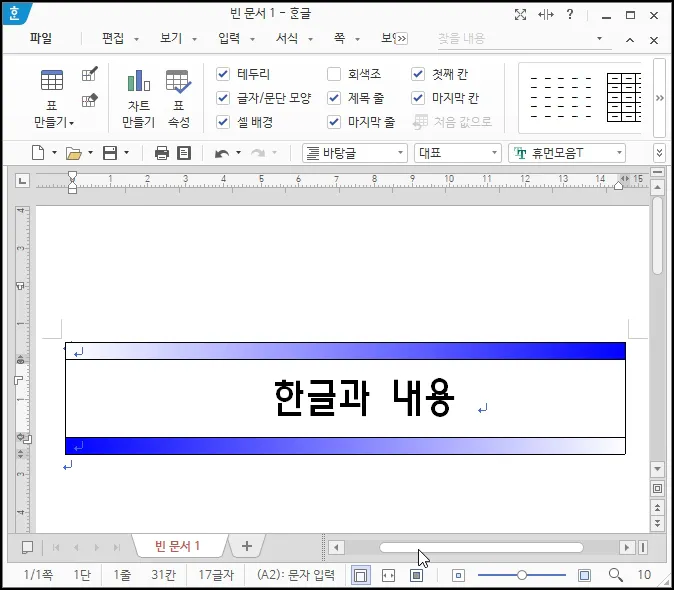
2. 여러 셀을 하나의 셀처럼 적용
그라데이션을 하나의 셀처럼 여러 셀에 적용해 보겠습니다.
표 삽입 후 적용할 셀을 드래그 해서 영역을 지정하면 마우스 오른쪽 버튼을 클릭합니다.
메뉴가 열리면 [셀 테두리 배경] 선택 후 [하나의 셀처럼 적용]을 선택해 주세요
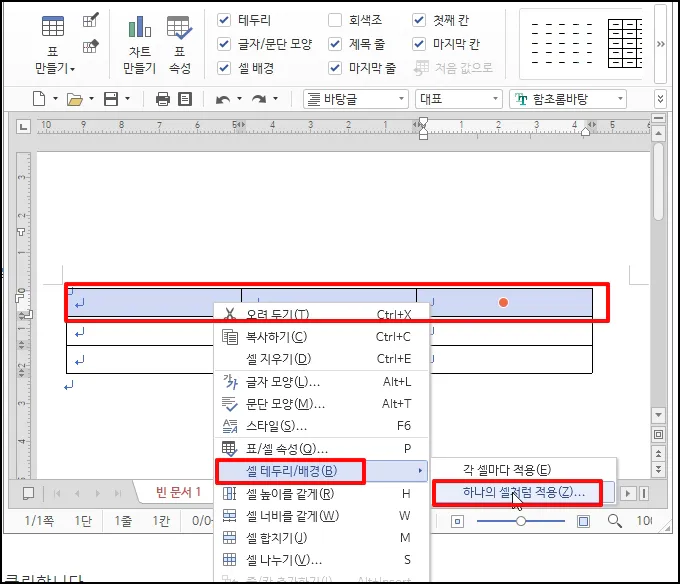
셀 테두리/배경 창이 열리면 [그러데이션] 선택 후 [시작 색]과[끝 색]를 선택합니다.
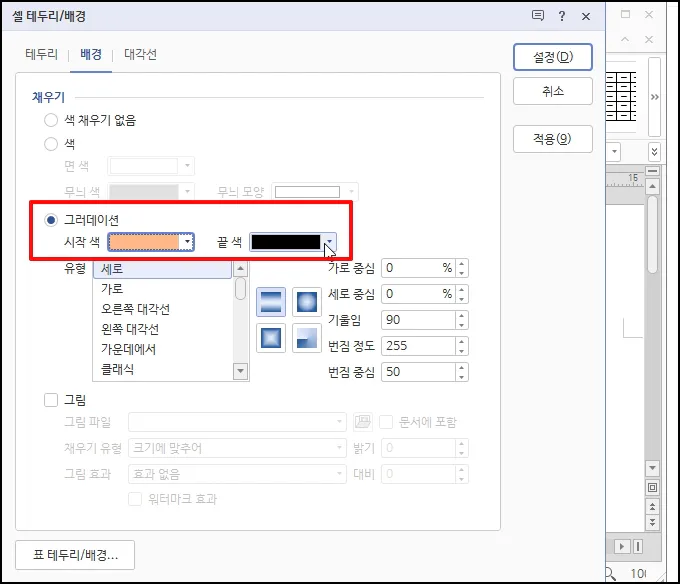
각도는 상관 없지만 이쁘게 하기 위해 기울임을 "320"도로 하시고 [설정] 버튼을 클릭합니다.
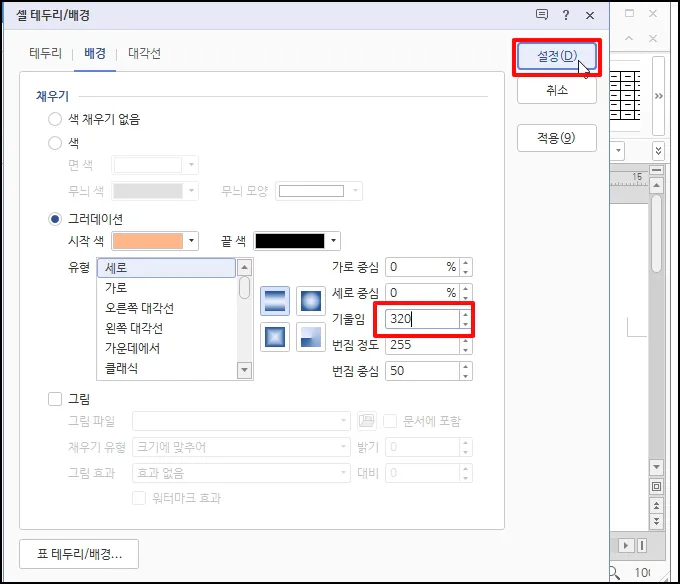
여러 셀이 하나의 셀처럼 그라데이션이 적용되었습니다.
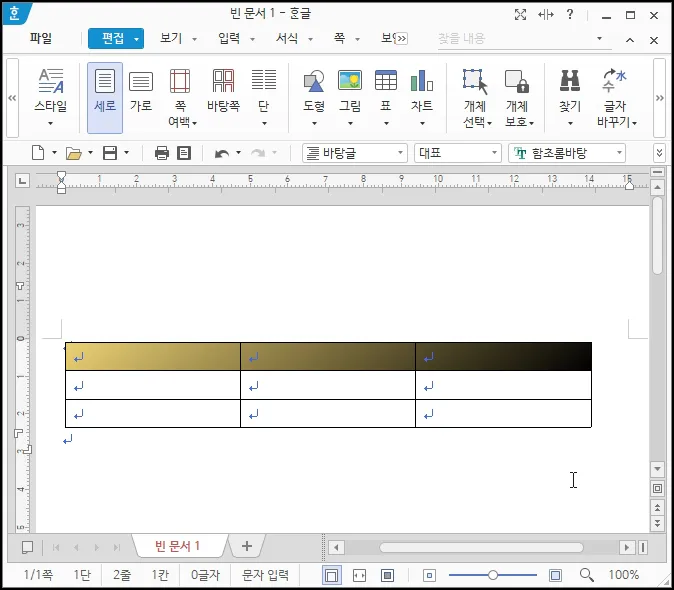
한컴 오피스 한글 표 제목 그러데이션 적용 셀마다 또는 행 전체 적용하기를 알아보았습니다.